Работа процедур. мед. сестры в журнале взятия биоматериала.
Перейдите в журнал “Журнал взятия биоматериала” (Документы – Лаборатория – Журнал взятия биоматериала). (Рисунок 1)
В данном журнале найдите нужную вам заявку. Для упрощения поиска, воспользуйтесь фильтрами. Также заявку можно найти при сканировании штрихкода в направлении. (Рисунок 2)
Нажмите на заявку два раза ЛКМ. (Рисунок 3)
Чтобы присвоить штрих-код к заявке, нажмите на кнопку “Штрих-код”. (Рисунок 4)
Нажмите на пустое поле “Штрих-код” и отсканируйте сканером штрих-код с пробирки. (Рисунок 5)
После сканирования, штрих-код автоматически добавляется. (Рисунок 6)
При необходимости, штрих-код можно присваивать вручную.
Введите номер штрих-кода в поле “Штрих-код” и нажмите кнопку “Добавить”. (Рисунок 7)
После добавления штрих-кода, нажмите кнопку “Сохранить и закрыть”. (Рисунок 8)
Штрих-код автоматически привязывается к заявке и направлению.
Также код штрих-кода автоматически привязывается к номеру заявки. (Рисунок 9)
Далее сохраните и закройте заявку. (Рисунок 10)
Статус взятия биоматериала “Взят” присваивается автоматически после сохранения заявки. (Рисунок 11)
Чтобы поставить вручную статус взятия биоматериала, необходимо в заявке в выпадающем списке выбрать статус. (Рисунок 12)
Чтобы просмотреть и/или распечатать направление, в заявке нажмите на лупу в столбце “Направление”. (Рисунок 13)
Подробная инструкция по настройке штрих-кодов и их использования.

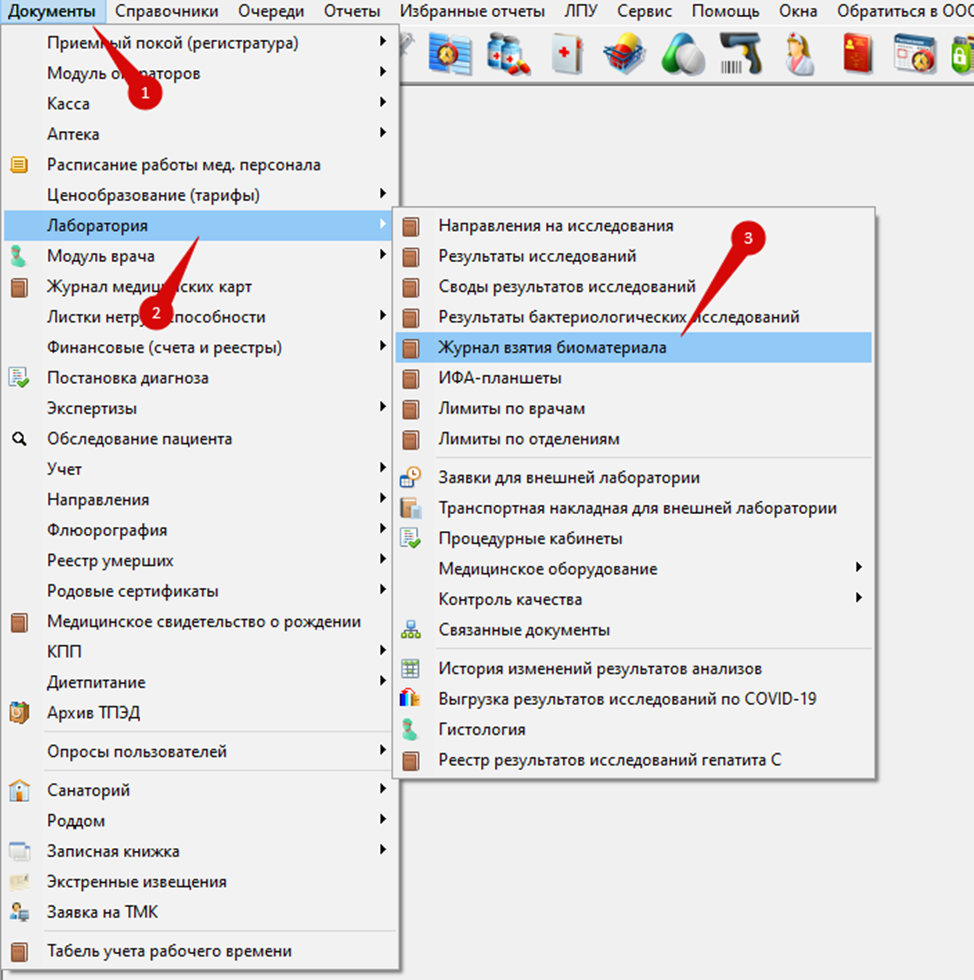 Рисунок 1
Рисунок 1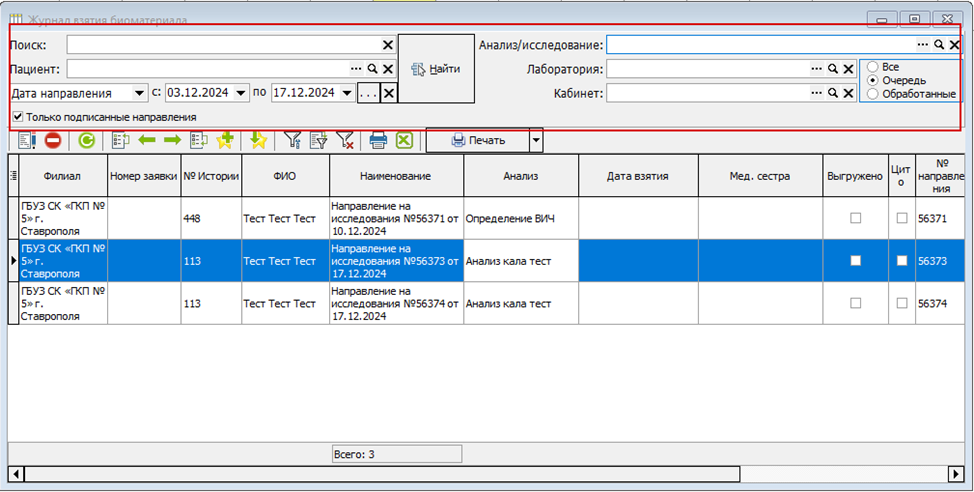 Рисунок 2
Рисунок 2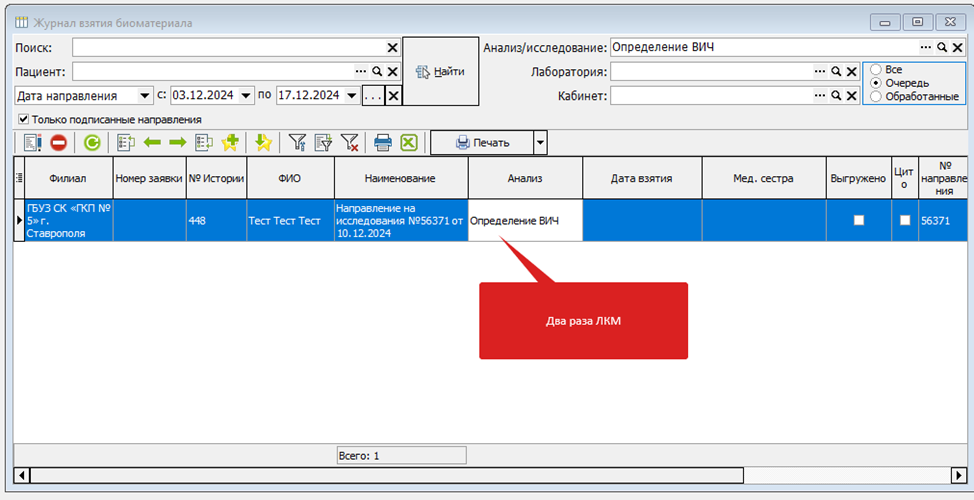 Рисунок 3
Рисунок 3
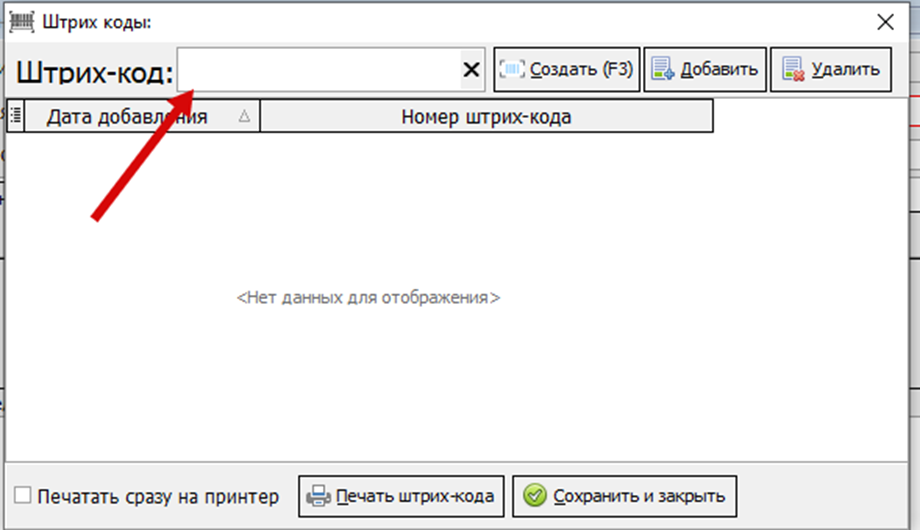 Рисунок 5
Рисунок 5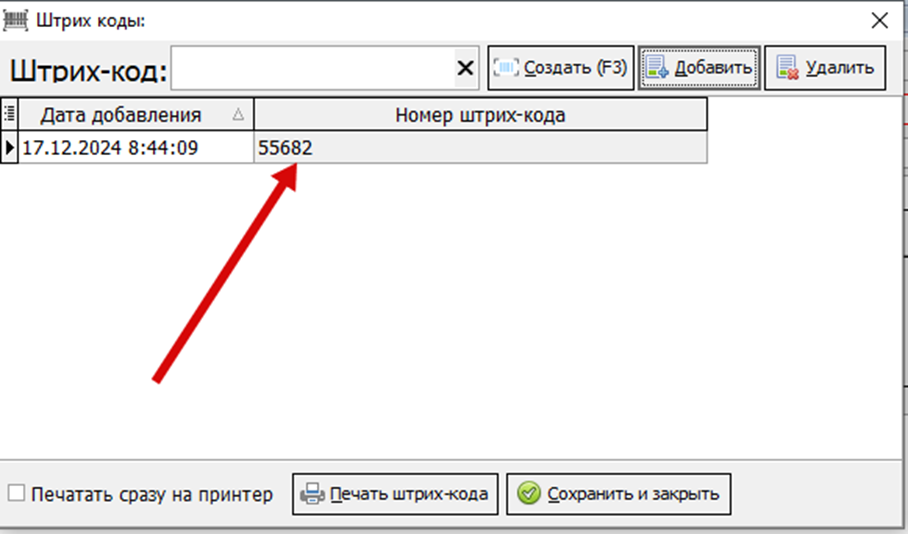 Рисунок 6
Рисунок 6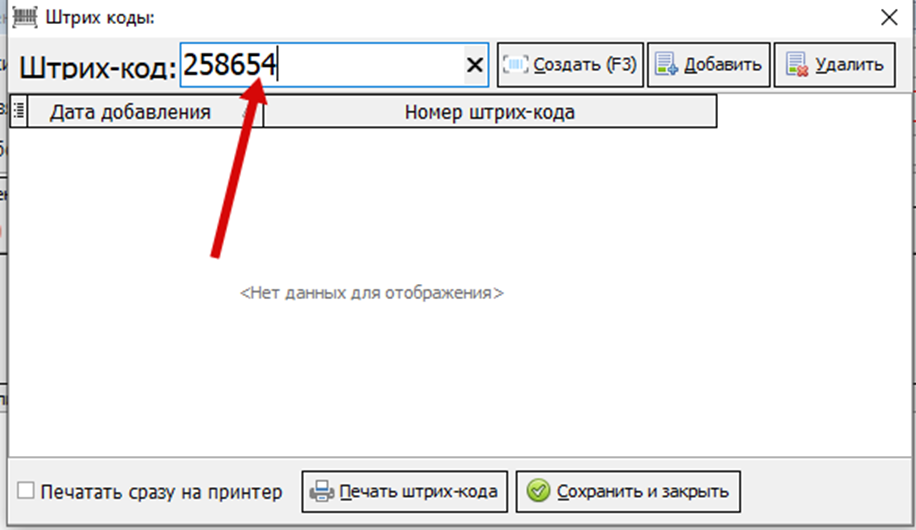 Рисунок 7
Рисунок 7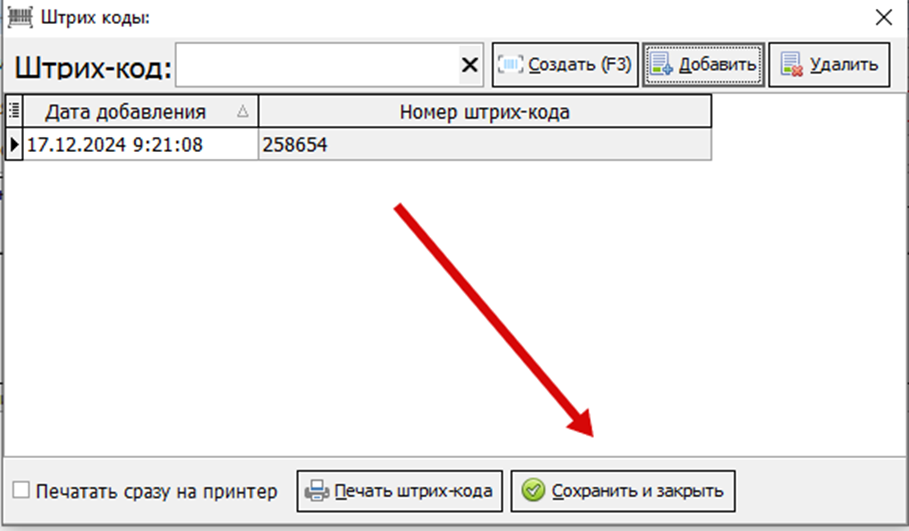 Рисунок 8
Рисунок 8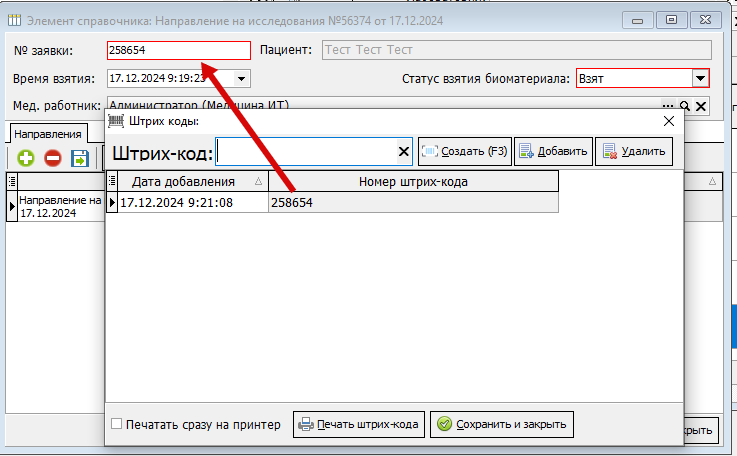
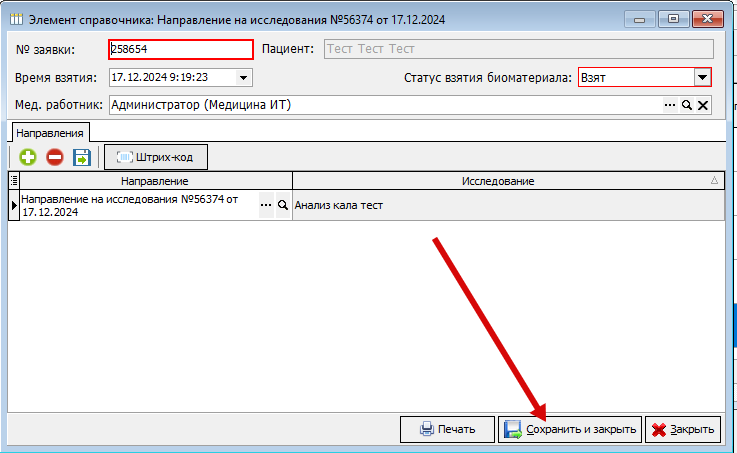
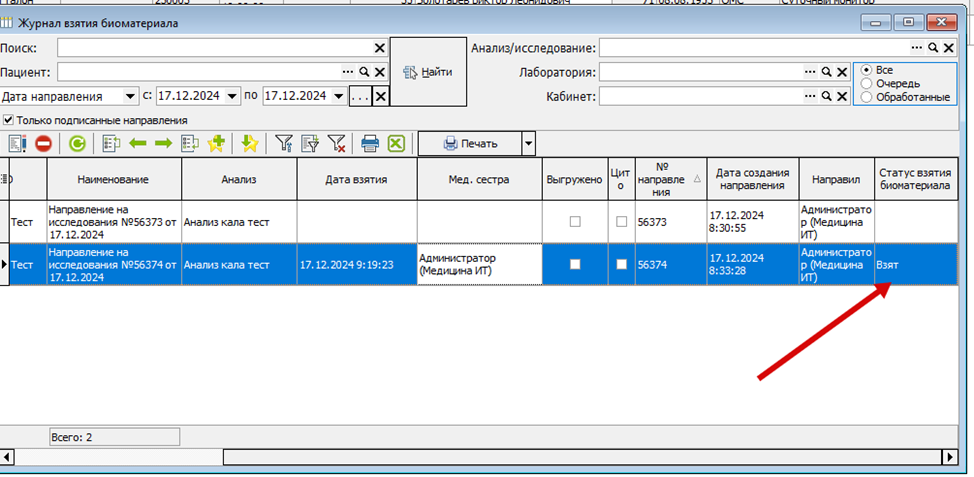 Рисунок 11
Рисунок 11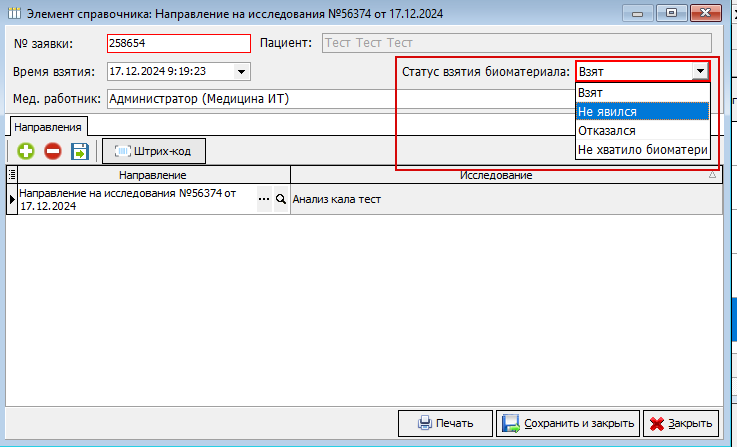
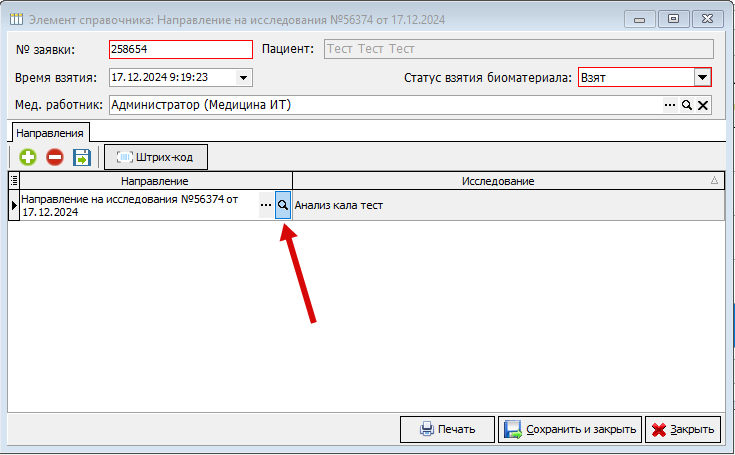
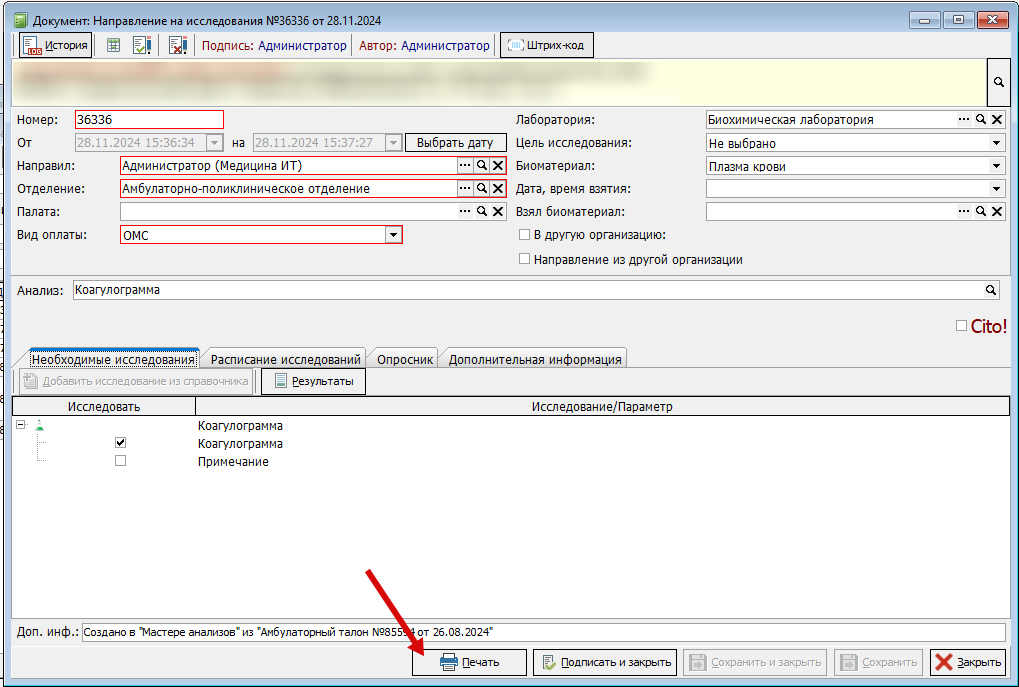
No Comments